ArkThinker Video Converter Ultimate
- 将视频和音频转换为任何视频或音频格式。
- 视频转换速度提高 30 倍。
- 批量将视频压缩为更小的尺寸,没有尺寸限制。
- 有用的编辑功能可修剪、裁剪视频、应用效果等。
- 使用图片和音乐创建您自己的视频。

1.导入MKV文件
点击 添加文件 开始上传您的 MKV 文件

2. 转换为MP4
选择MP4作为输入格式并输入 转换为 MP4.

3.保存MP4文件
等待并点击 下载 按钮来生成 MP4 文件。
| 文件扩展名 | .mkv | .mp4 |
|---|---|---|
| 文件类型 | 视频文件 | 视频文件 |
| 定义 | MKV(也称为 Matroska Video)是视频、图像、音频和字幕轨道的无限制容器。它主要用于在线视频,因为它支持高清文件,但存储空间也相对较大。 | MP4 视频,也称为 MPEG-4 Part 14 视频,将音频、视频、字幕等合并为一个强大的容器。它与目前大多数设备和播放器兼容。您可以通过在各种平台上轻松进行数字分发来访问压缩文件。 |
| 技术细节 | Matroska 中保存的视频在在线媒体中广泛传播。 MKV 文件中包含的每个组件都采用自己的编码,但该格式的视频质量仍然得到保证。 MKV 播放器打开后即可浏览单个 MKV 文件中的所有内容。 | MP4 格式的文件是一种有损文件,压缩后质量会下降。安全性可能较弱,因为在未经许可的情况下删除元数据和分发 MP4 文件更容易。现在并非所有已注册的 MP4 编解码器都受支持。 |
| 支持的程序 | 苹果 QuickTime 播放器 埃尔媒体播放器 MK播放器行动主义者 | 苹果 QuickTime 播放器 微软Windows媒体播放器 VLC 媒体播放器 KMP播放器 |
| 由开发 | 马特罗斯卡 | 运动图像专家组 |
| MIME 类型 | 视频/x-matroska | 视频/mp4 音频/mp4 |
| 有用的链接 | 有关 MKV 文件的所有详细信息 | 有关 MP4 格式的信息 |
ArkThinker MKV 到 MP4 转换器在最终版本中支持无水印的文件。
您可以自定义视频的编码器、分辨率、比特率等输出设置。
简单生动的界面和清晰的说明将大大增强您的体验。
如何裁剪转换后的 MP4 视频?
您可以使用 ArkThinker Video Converter Ultimate 修剪和 裁剪您的视频 通过简单的步骤。
1. 使用“添加文件”按钮添加 MKV 文件。
2. 输入“修剪”图标并剪切 MP4 视频以使其适合。
我可以用 MKV 文件制作 GIF 吗?
ArkThinker Video Converter Ultimate 支持超快的 GIF 制作,用 MP4 视频制作 GIF。
1. 启动 工具箱 选项卡并选择 动图制作 部分。
2. 输入您的 MP4 视频,然后根据需要选择循环动画、预览、输出大小和帧速率。
3. 选择 生成 GIF 按钮,您可以创建 GIF 供使用。
如何从 MP4 文件创建 3D 视频?
ArkThinker Video Converter Ultimate 已经介绍了 3D制作者 满足您需求的功能:
1. 输入 工具箱 在菜单栏上并搜索 3D制作者.
2. 添加 MP4 文件并调整浮雕、分屏、格式、质量和深度的设置
3. 按 生成 3D 按钮来完成该过程。
有什么办法可以快速将不同的视频合并在一起吗?
当然。你可以 合并您的多个视频 在 ArkThinker Video Converter Ultimate 只需点击几下。
1.打开ArkThinker Video Converter Ultimate并输入 工具箱.
2. 移动鼠标,找到 视频合并 在可用的编辑频道中。
3. 添加文件并为合并文件选择名称、输出格式、音轨。 4. 单击 出口 并获取调整后的文件。
如何以高质量压缩 MKV 视频?
到 压缩您的 MKV 视频 在没有任何质量损失的情况下,掌握黄金工具 ArkThinker Video Converter Ultimate 通过以下步骤:
1.启动ArkThinker Video Converter Ultimate并选择 工具箱.
2. 查找 视频压缩器 在列表中的选项中选择并导入 MKV 视频。
3、进行大小、格式、分辨率等设置。改变你喜欢的任何东西。
4. 单击 压缩 得到你的最终结果。
将 MKV 转换为其他文件 MKV转换器
ArkThinker Video Converter Ultimate 是一款功能强大、综合性强的软件,具有多种功能和服务。您只需点击几下即可快速安全地进行转换,而不必担心视频和音频文件的质量损失。不仅如此,您还可以使用包括MV制作、拼贴、3D效果、工具箱中的GIF等编辑功能来增强输出文件。你在等什么?
| 功能 | MKV转MP4在线转换器) | 专业版 |
|---|---|---|
| 文件编号 | 2 个文件/24 小时 | 没有限制 |
| 文件大小 | 小于 50MB | 没有限制 |
| 批量处理 | ||
| 高级修剪 | ||
| 视频编辑 | 裁剪、旋转、添加水印、添加滤镜、调整效果等。 | |
| 其他工具 | 视频压缩器、GIF 制作器、视频水印去除器、视频增强器等。 |
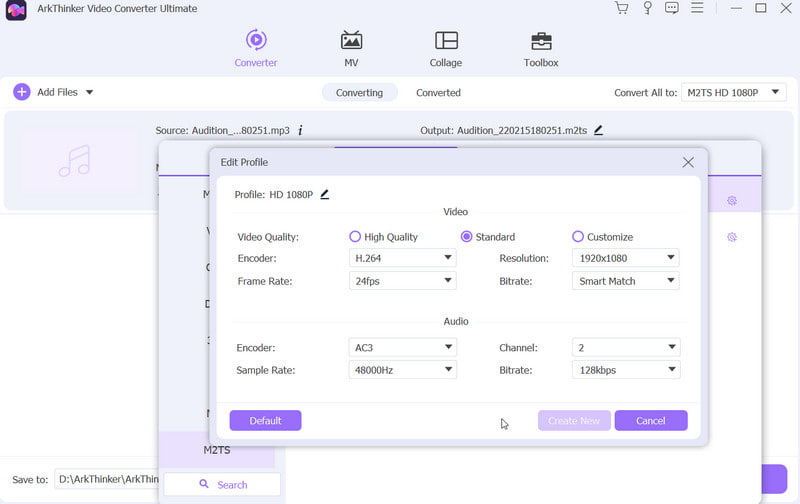
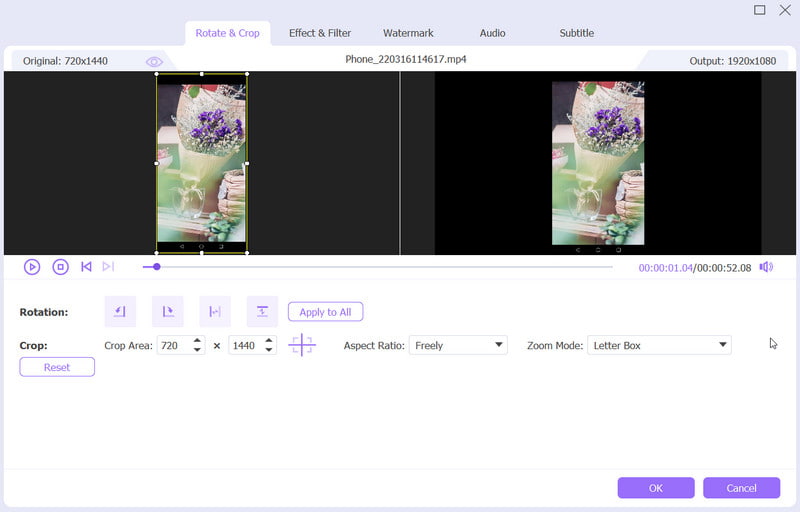
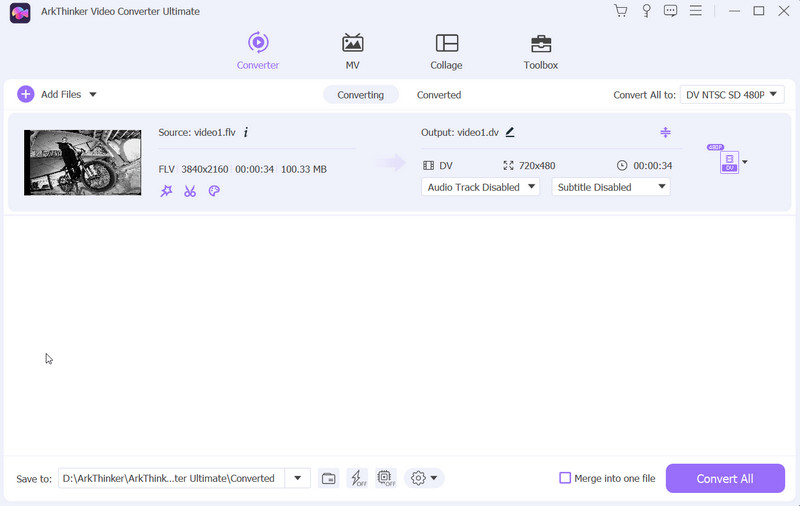
第 1 步:添加文件并选择输出格式。
发射 ArkThinker Video Converter Ultimate 在您的计算机上,然后单击 添加文件 按钮导入视频/音频文件。然后,您可以下拉下面的框 全部转换为 在右上角。
在这里您可以选择所需的格式并使用以下命令自定义您的个人资料 齿轮 图标。您可以根据需要随意调整音频和视频的设置。
第 2 步:编辑包含多个部分的文件。
如果您想使用有效的功能调整您的视频或音频文件,请输入 编辑 图标。在弹出窗口中,您可以在旋转和裁剪、效果和滤镜、水印、音频和字幕上进行多种选择,以获得令人印象深刻的效果。然后点击 好的 保存。
第三步:检查并完成转换。
选择保存转换后的文件的通道。您可以通过单击将多个目标合并为一个 合而为一 盒子。最后,点击 全部转换 按钮来完成该过程。